举个例子,我们需要监督员工有没有提交工作报告,或者类似的其它监督收集类工作。
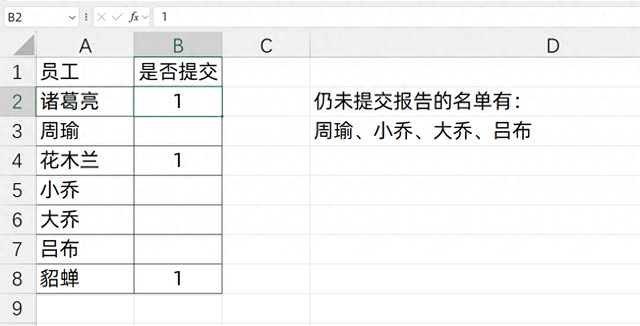
当员工提交报告之后,我们只需要在左边标记一下,右边就会自动的出来,仍未提交报告的名单有谁

那我们不知道每次去手动的编辑,直接复制,粘贴到工作群,进行发出通知
这个效果就是TEXTJOIN公式和FILTER公式组合完成的
1、Filter公式它是一个筛选函数公式,按某个特定的条件筛选,得到对应的结果
使用用法是:=FILTER(结果列,筛选条件)
如果我们的需求是,未提取报告的员工名单
那我们的想要的结果就是A列
筛选条件,就是在B列里面,查找空白单元格的值

那对应的表达方式用法就是:
=FILTER(A:A,B:B="")
它会就有B列为空白,对应A列所有的单元格给提取出来了
 2、TEXTJOIN公式
2、TEXTJOIN公式它是一个超强的文本连接函数公式
使用公式的用法是:
=FILTER(分隔符,是否忽略空白,连接的文本)
所以,当我们输入公式:
=TEXTJOIN("、",TRUE,A2:A8)
它就会将A2:A8单元格的值,用顿号连接起来,第2参数是TRUE,所以会忽略空白单元格,得到的结果每个名字中间只会出现一次分隔符
如果我们第2参数使用的是FALSE,代表不忽略空白单元格
那出来的结果,名字之前会出现多个分隔符
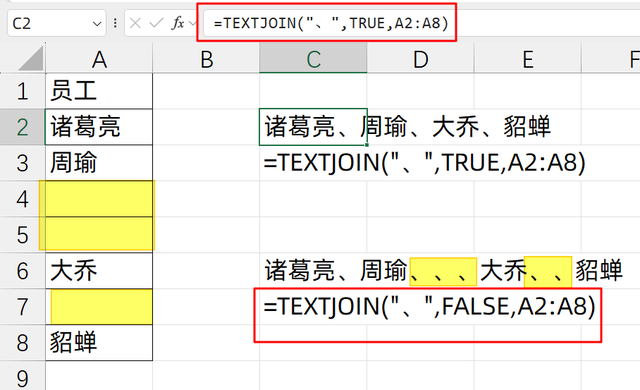 3、公式组合应用
3、公式组合应用所以,用这两个公式组合,就可以首先,用FILTER筛选出来,我们想要的结果,然后再用TEXTJOIN将它们连接在一块,这里,我们输入的公式是:
=TEXTJOIN("、",TRUE,FILTER(A:A,B:B=""))
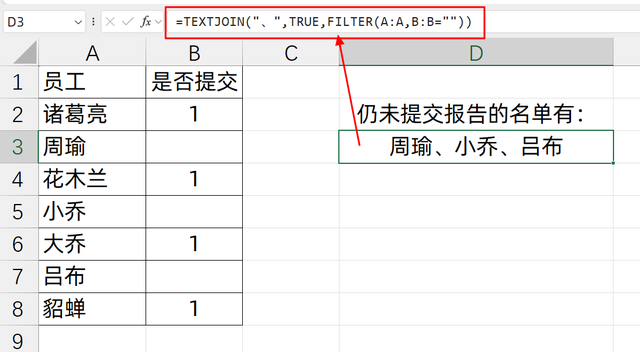
所以面对各种不同的数据时,我们可以提出不同维度的需求,然后将数据结果自动化的呈现出来
,例如,面对销售分析报告的时候,均价超过8000的区域,我们可以使用的公式是:
=TEXTJOIN("、",TRUE,FILTER(A:A&B:B,IFERROR(--C:C>8000,0)))

关于这个小技巧,你学会了么?动手试试吧!
